So erstellst Du ein Backup deiner Homepage bei 1&1 Ionos



Manche Anbieter von Homepage Baukästen bieten ihren Kunden zwar die Möglichkeit, eine Sicherungskopie der eigenen Website aus dem Baukasten heraus als beispielsweise .zip-Datei zu exportieren, doch ist diese Funktion immer noch ein Seltenheit. In den meisten Fällen ist sie auch nicht erforderlich, da die Anbieter für den Fall, dass es zu technischen Störungen bei ihnen kommen sollte, bereits eigene Backups anlegen. Dennoch kann es unter Umständen notwendig sein, auf solch ein Backup auch als Nutzer eines Baukastens zurückgreifen zu können. Dafür stehen leider keine sehr eleganten und unkomplizierten Lösungen, sondern nur provisorische zur Verfügung.
Eine dieser Lösungen ist das Programm HTTrack. Die Lösung ist insofern nur erfahrenen Anwendern zu empfehlen, da das Erstellen des Backups an sich zwar einfach funktioniert, das Programm aber ein Abbild der Dateien auf der Homepage liefert. Für Bilder, die als Bilder im Backup-Ordner gespeichert werden, ist dies zunächst unproblematisch. Aber andere Inhalte werden als beispielsweise HTML- oder CSS-Dokumente gespeichert. Diese wiederum lassen sich nicht einfach wieder auf Knopfdruck in den Baukasten hochladen. Allerdings lassen sich aus ihnen, wenn man mit den jeweiligen Programmiersprachen vertraut ist, wichtige Informationen herauslesen.
Wer einen für Laien einfacheren Weg gehen möchte, sollte sämtliche Daten und Inhalte sichern, während er seine Homepage erstellt. Solch ein „Backup“ könnte aus Word-Dokumenten bestehen, in die man seine Texte kopiert, einen Ordner mit allen in der Homepage verwendeten Bildern, Notizen dazu, welches Template und welche Apps verwendet wurden, sowie Screenshots, die sich unter anderem mit dem kostenlosen Programm PicPick erstellen lassen. Eine verlorengegangene oder gelöschte Website anhand dieser Daten mit dem Baukasten wieder zu rekonstruieren ist für Laien einfacher, als dies mit Hilfe der Sicherheitskopien der HTML- und CSS-Dokumente zu versuchen.
1 HTTrack installieren

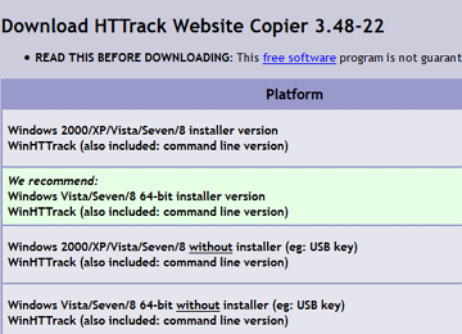
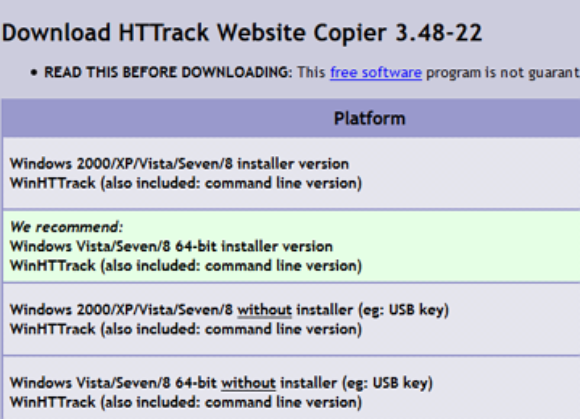
Rufe die Download-Seite der Homepage von HTTrack unter http://www.httrack.com/page/2/ auf und suche die für Deinen Computer beziehungsweise dessen Betriebssystem geeignete Version von HTTrack aus. Lade diese Version herunter und installiere sie.
Hinweis: Zum Testzeitpunkt lag die letzte Aktualisierung des Programms gut über ein Jahr zurück und datierte auf März 2015. Neuere Betriebssysteme wie Windows 10 sind deshalb in den Systemvoraussetzungen beziehungsweise kompatiblen Betriebssystemen nicht gelistet.
2 HTTrack verwenden
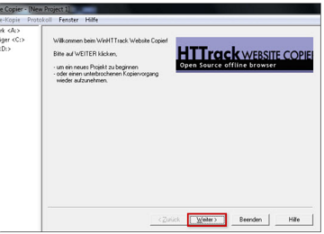
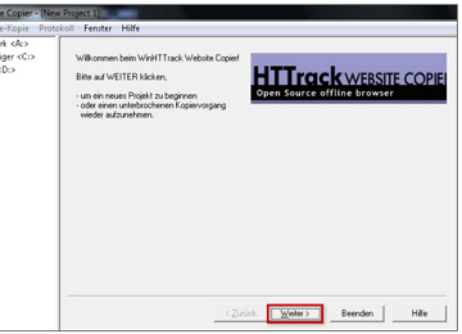
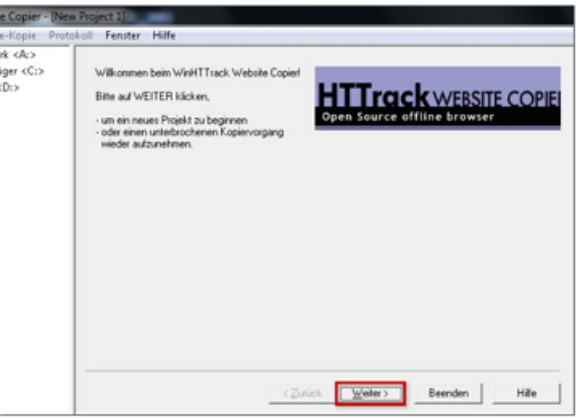
Öffne das Programm, nachdem Du es erfolgreich installiert hast. Es erscheint zunächst eine Begrüßungsmeldung, die durch einen Klick auf den Button „Weiter“ überspringst.
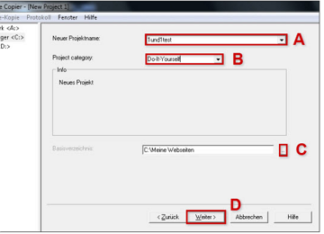
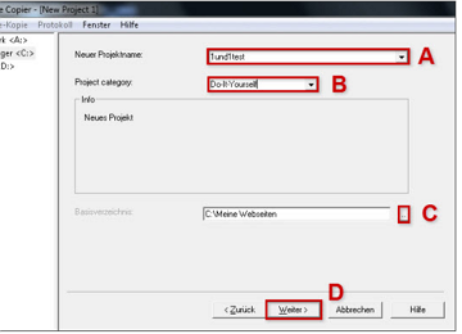
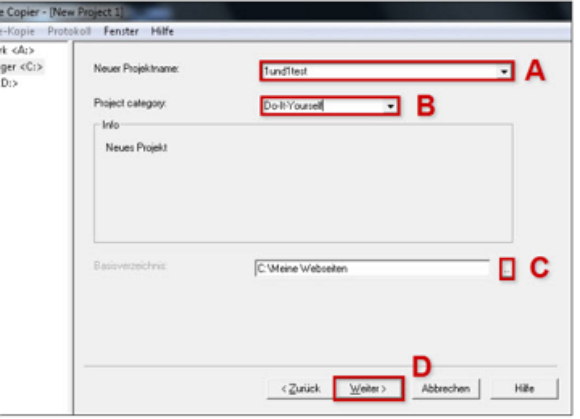
Das folgende Fenster sieht wie nebenstehend abgebildet aus. In Feld „A“ trägst Du den Namen ein, unter dem der Backup-Ordner angelegt werden soll. Du kannst hier also zum Beispiel den Namen Deiner Homepage eintragen. Den Button „B“ kannst Du für mögliche Projekt-Kategorien verwenden. Mit Button „C“ kannst Du den Explorer öffnen, mit dem Du bei Bedarf einen bestimmten Speicherort für diesen Backup-Ordner festlegen kannst. Mit „D“ („Weiter“) gelangst Du zum nächsten Schritt.
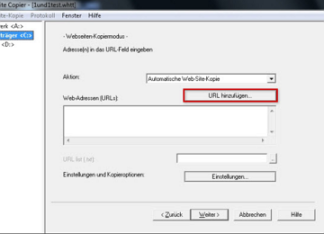
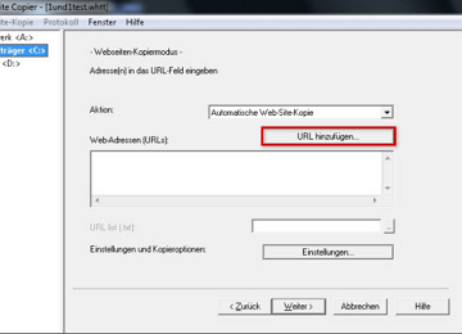
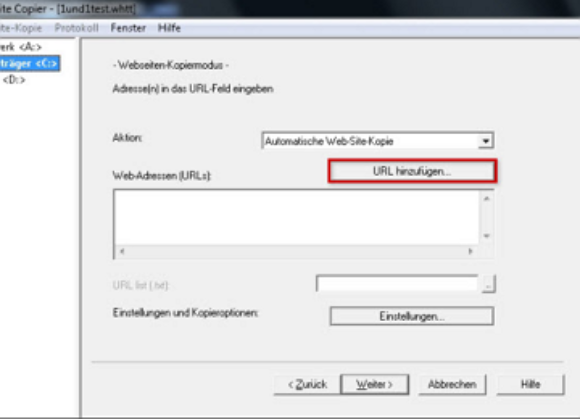
In diesem Schritt musst Du zunächst auf den Button „URL hinzufügen“ klicken.
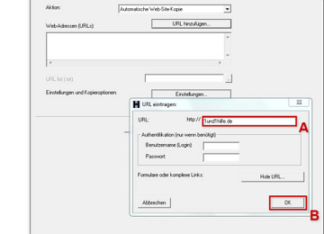
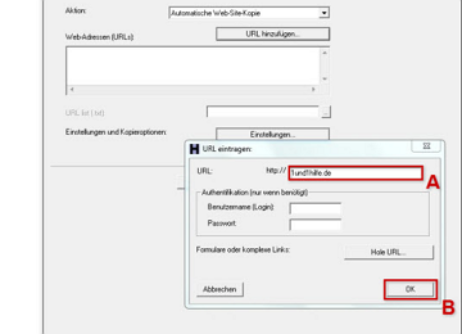
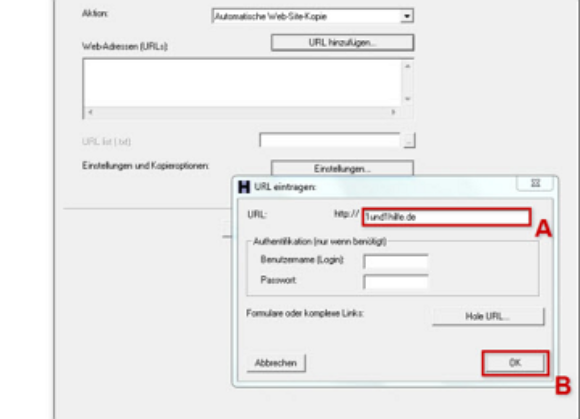
Dadurch öffnet sich ein kleines Fenster, in das Du in Feld „A“ die Internet-Adresse Deiner Homepage einträgst. Bestätige anschließend mit „Ok“ (Feld „B“) und, nachdem sich das Fenster wieder geschlossen hat, auch das darunterliegende Fenster mit „Weiter“.
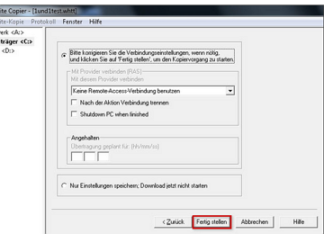
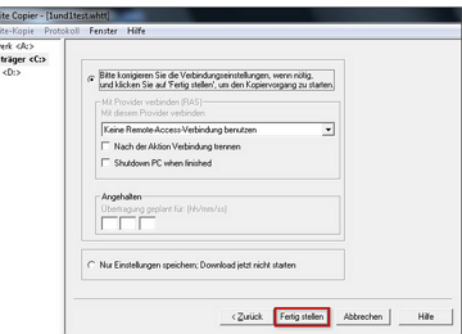
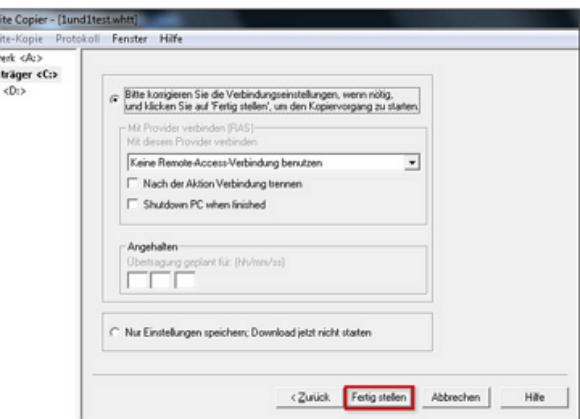
Klicke nun abschließend auf „Fertig stellen“ um den Backup-Vorgang zu starten. HTTrack legt jetzt automatisch für all die Unterseiten Deiner 1&1 Ionos-Homepage eigene Ordner in dem Backup-Ordner an. Sollte Deine Website also beispielsweise eine Seite „Über mich“ enthalten, so wird diese im Backup-Ordner in einem Unterordner namens „Über mich“ gesichert.































